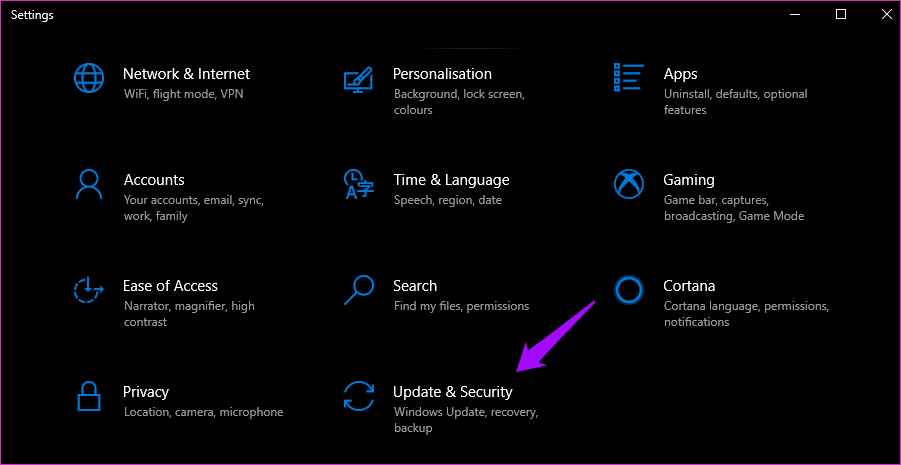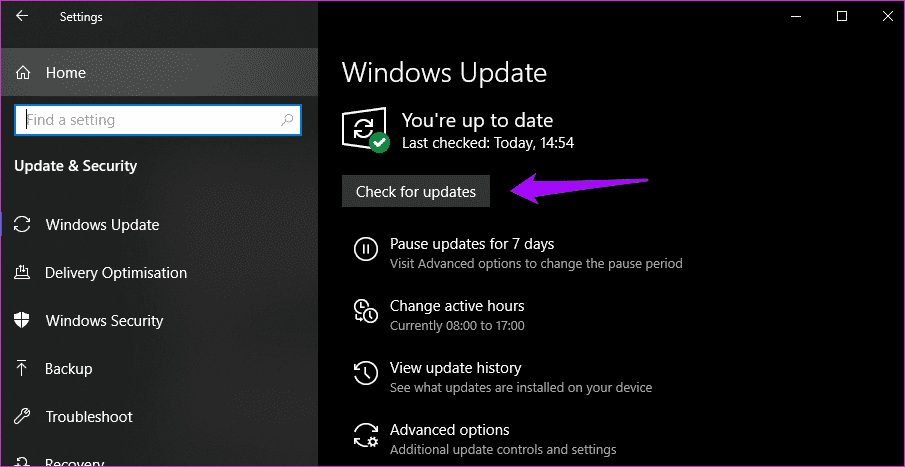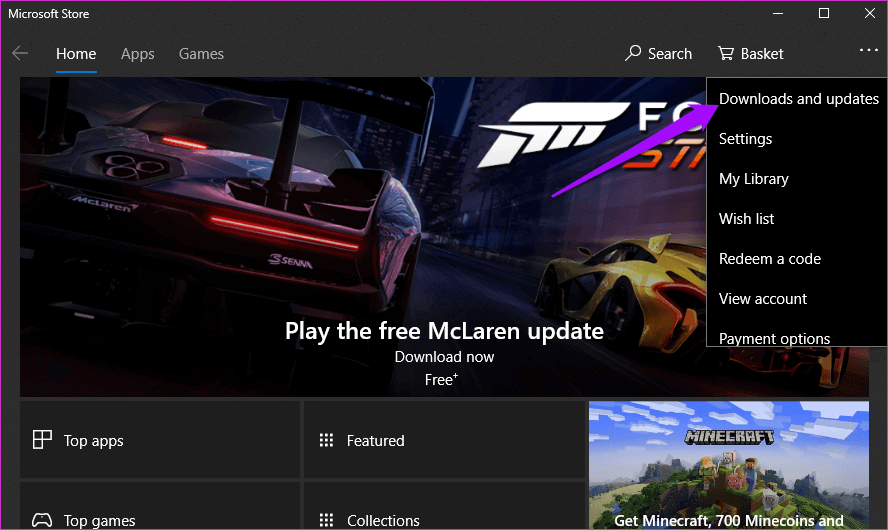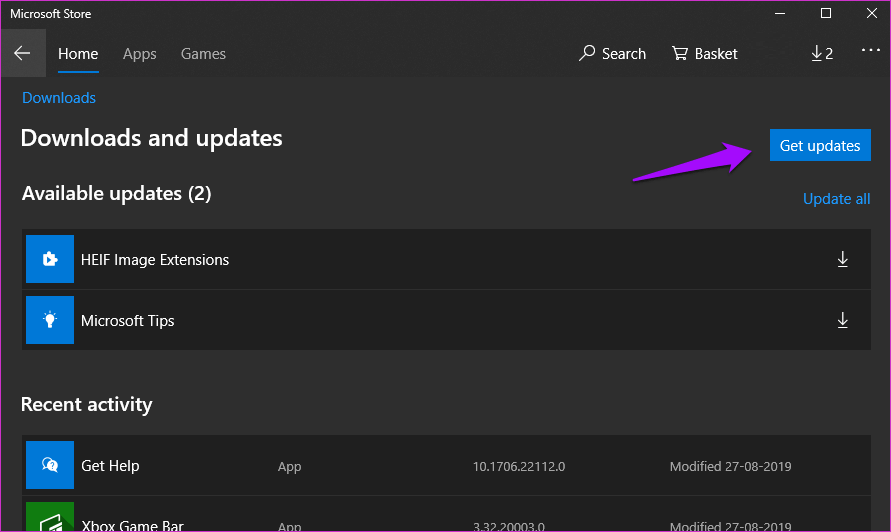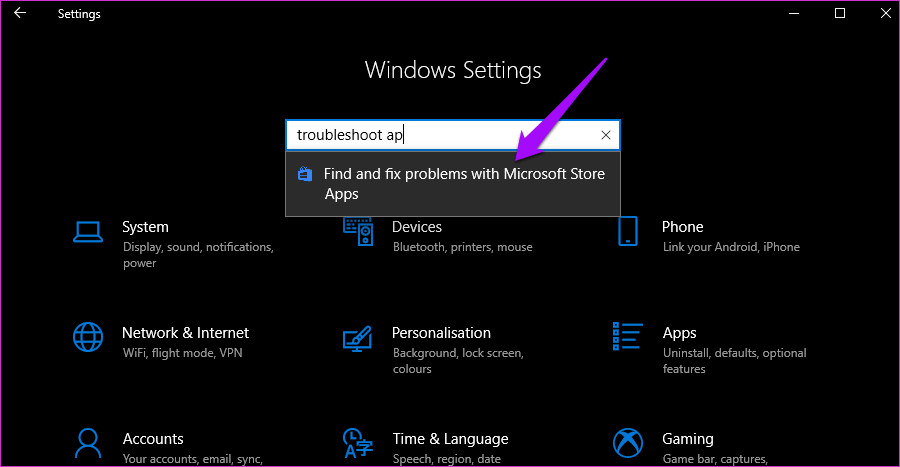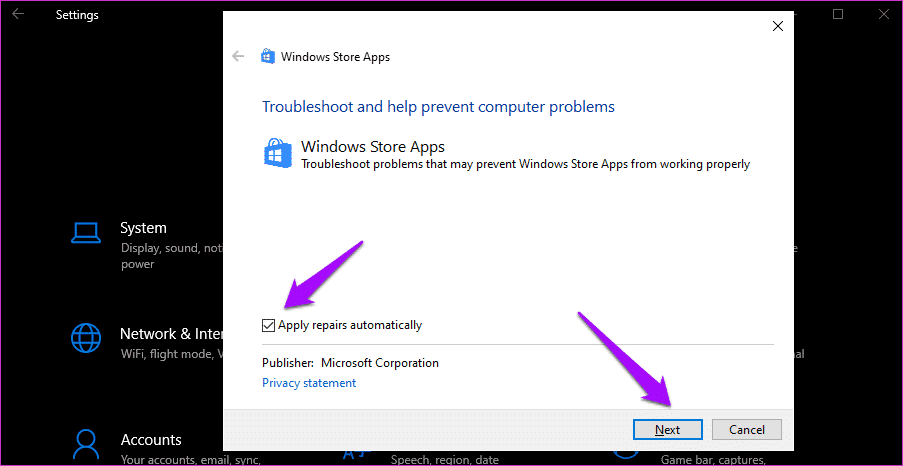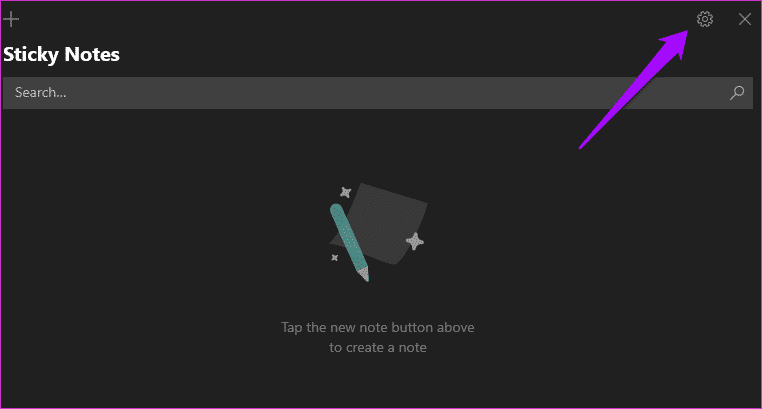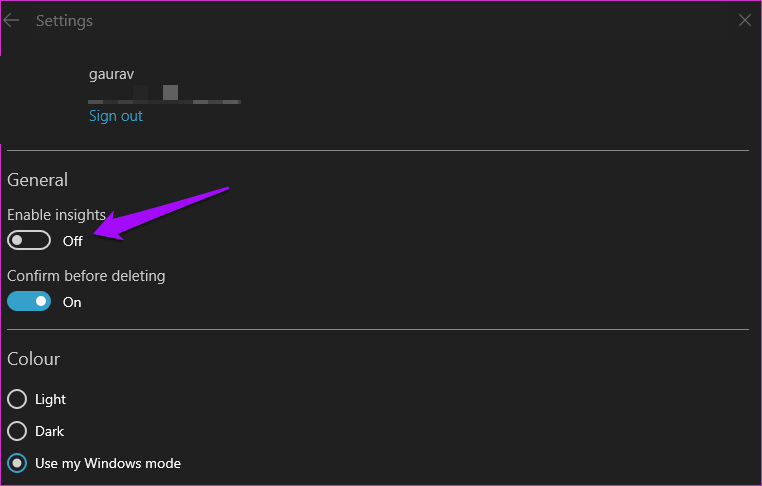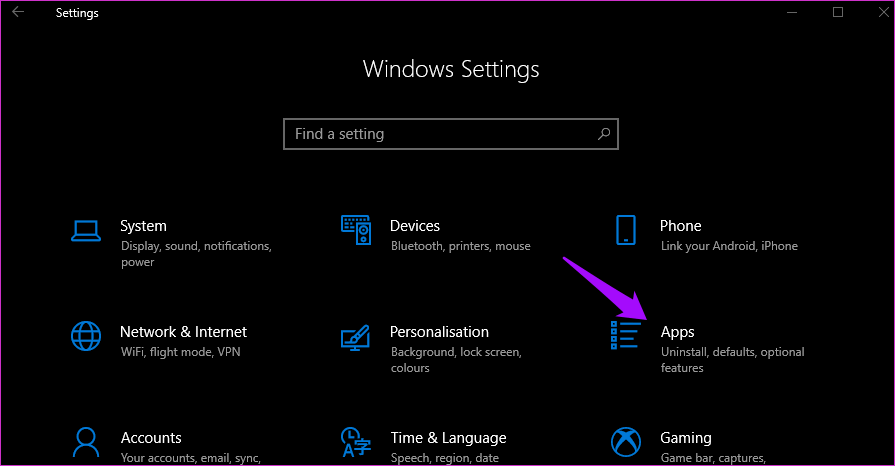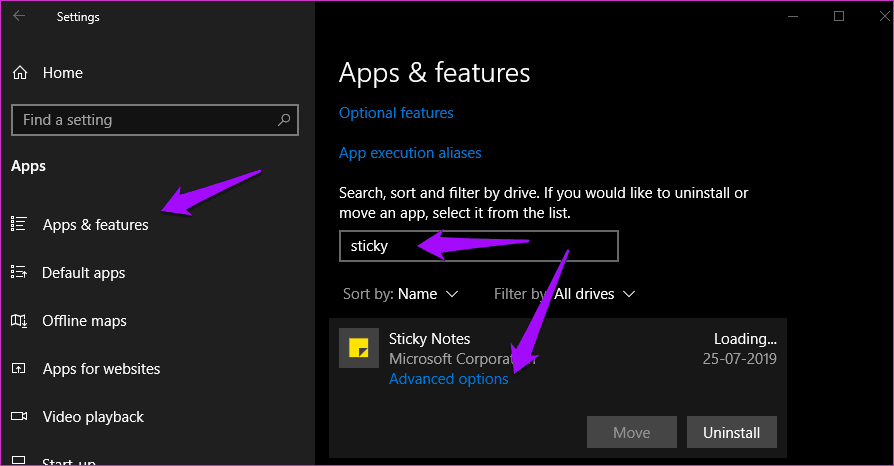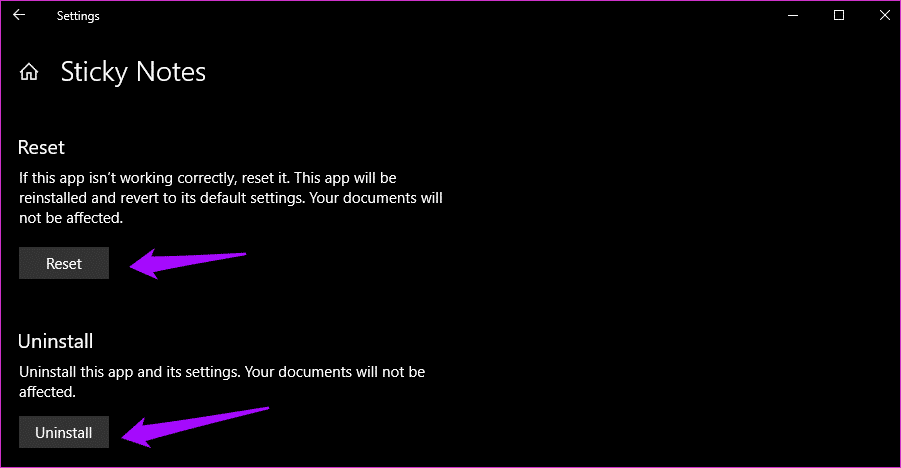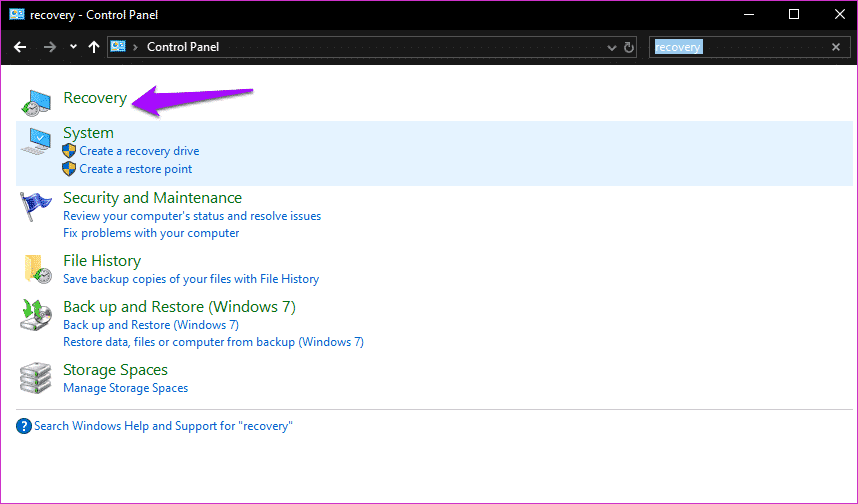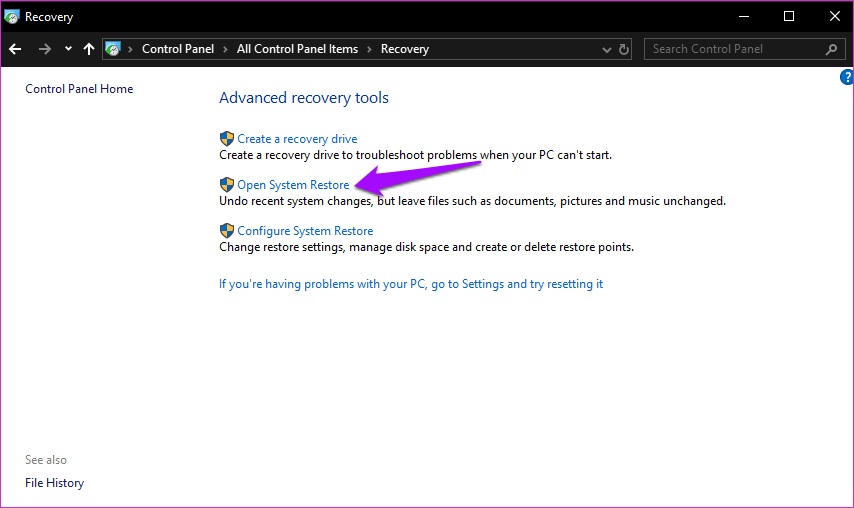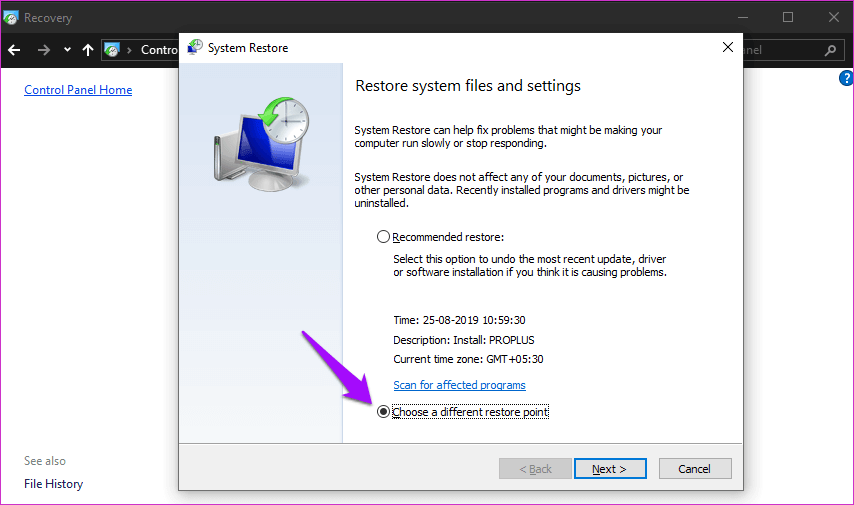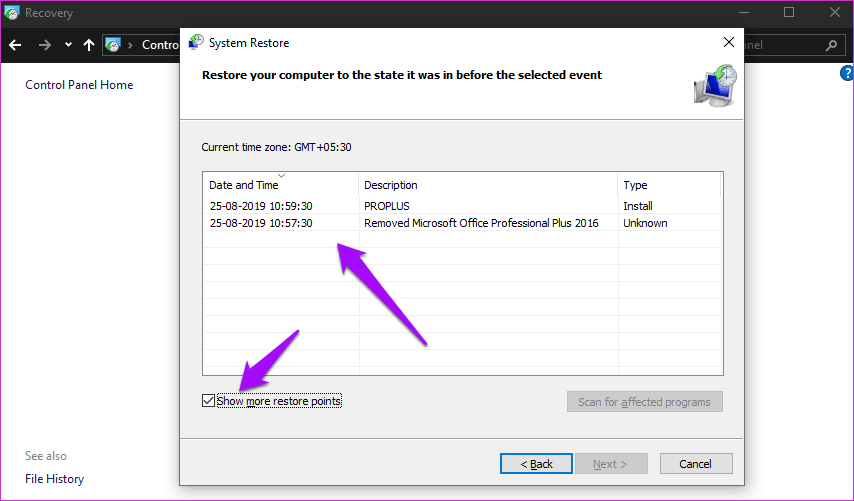Windows 8에서 작동하지 않는 스티커 메모를 수정하는 10가지 방법
최근에 받은 스티커 메모 Windows 10에 꼭 필요한 업데이트입니다. 사용을 시작한 후 깨달았습니다. OneNote를 다시 한번. 알고 있지만 완벽한 앱을 찾을 수 없습니다. 메모하다 어떤 이유로 대안을 계속 찾고 있습니다. 어쨌든 되었다. 스티커 메모 이제 OneNote 모바일 앱(Android 및 iOS)의 일부이며 여러 장치에서 동기화됩니다. 이상하게도 Windows 10 PC에서는 예상대로 작동하지 않습니다.
이로 인해 문제를 조사하게 되었고 몇 가지 해결책을 얻었습니다. 동일한 문제에 직면한 경우 메모를 잃어버릴까 봐 걱정할 필요가 없습니다. 다음은 장치에서 작동하지 않는 스티커 메모를 해결하는 몇 가지 유용한 솔루션입니다. 윈도우 10 문제.
먼저 간단한 솔루션으로 시작한 다음 심층 솔루션으로 이동하겠습니다.
1. 윈도우 OS 업데이트
내 노트북에서 업데이트가 빠르게 진행됩니다. 문제가 발생할 때마다 가장 먼저 하는 일은 업데이트를 확인하는 것입니다. 때때로 나는 다운로드 및 설치를 기다리는 외로운 업데이트를 찾습니다. 키보드에서 Windows 키 + I를 눌러 설정을 엽니다. 업데이트 및 보안을 선택합니다.
다음을 검색할 수 있습니다. 수동으로 업데이트 또한. 콤 보류 중인 업데이트 설치 오류가 해결되었는지 확인합니다.
2. 앱 업데이트
열다 윈도우 스토어 다운로드 및 업데이트를 탭합니다.
새로운 업데이트를 확인하고 한 번의 클릭으로 모든 앱을 업데이트할 수도 있습니다. 스티커 메모에 대한 업데이트가 있는지 확인하십시오. 대부분의 업데이트에는 버그 및 보안 허점을 수정하기 위한 패치가 포함되어 있으므로 모든 앱을 업데이트하는 것이 좋습니다.
업데이트가 없으면 다음 솔루션으로 이동해야 합니다.
3. 문제 해결 실행
Microsoft는 기본 제공 Windows 앱의 불규칙성을 확인하는 문제 해결 도구와 함께 Windows 10을 제공합니다. 설정을 열고 문제 해결사를 찾습니다. 드롭다운 메뉴에 "Microsoft Store 앱에서 문제 찾기 및 수정" 옵션이 나타나면 선택합니다.
고급 옵션을 클릭하고 자동으로 복구 적용을 선택합니다.
화면 지침에 따라 Windows 10의 스티커 메모 문제가 해결되었는지 확인합니다.
4. 바이러스 백신 및 맬웨어 검사
맬웨어 및 해킹 사건은 새로운 것이 아닙니다. 귀하의 컴퓨터도 마찬가지로 쉽게 영향을 받을 수 있습니다. 바이러스 백신을 실행하고 즉시 전체 검사를 실행하십시오. 설치되어 있지 않은 경우 바로 선택하는 것이 좋습니다.
대신 Malwarebytes를 다운로드하여 실행하십시오. 맬웨어는 바이러스와 동일하지 않으므로 두 개의 별도 프로그램이 있습니다. 무료 버전도 좋지만 유료 버전을 추천합니다.
5. 통계 기능 비활성화
통찰력 기능을 통해 사용자는 Cortana와 함께 작동하는 스티커 메모에 미리 알림을 만들 수 있습니다. 즉, 모든 Windows 장치에서 메모를 상기하게 됩니다. 스티커 메모를 열고 설정을 누릅니다.
통계를 비활성화하고 스티커 메모를 다시 시작하여 작동하는지 확인하고 모든 기능을 사용할 수 있는지 확인하십시오.
스티커 메모를 열 수도 없는 경우 지금은 다음 단계로 건너뛰고 업무를 시작하면 끄는 것을 잊지 마십시오. 당신이 사용할 수있는 Microsoft 할 일 미리 알림을 설정하려면. 이 앱은 대부분의 플랫폼에서도 사용할 수 있습니다.
6. 재설정 또는 재설치
설정을 다시 열고 앱을 탭합니다.
앱 및 기능에서 스티커 메모를 찾아 한 번 클릭하고 고급 옵션을 선택합니다.
재설정 옵션을 먼저 시도하십시오. Windows에서 알 수 있듯이 응용 프로그램은 다시 설치되지만 문서는 영향을 받지 않습니다. 재설정에 실패하면 스티커 메모를 제거하십시오. 그런 다음 Windows Store에서 다운로드하여 다시 설치하십시오.
7. 스티커 메모 재등록
Microsoft는 사용자가 의도한 대로 작동하지 않는 경우 Windows 응용 프로그램을 다시 등록할 것을 권장합니다. 이렇게 하려면 관리자 권한으로 명령 프롬프트 또는 PowerShell을 열고 다음 명령을 제공합니다.
PowerShell -ExecutionPolicy 무제한 -Command "& {$manifest = (Get-AppxPackage *MicrosoftStickyNotes*).InstallLocation + '\AppxManifest.xml' ; Add-AppxPackage -DisableDevelopmentMode -Register $manifest}"
CMD 화면의 아무 곳이나 마우스 오른쪽 버튼으로 클릭하여 복사한 명령을 붙여넣고 Enter 키를 누릅니다. 쓸 필요가 없습니다. 컴퓨터를 다시 시작하고 스티커 메모가 작동하는지 확인하십시오.
8. 이전 시점으로 시스템 복원
이런 상황에 빠지지 않길 진심으로 바랍니다. 또한 스티커 메모가 정말 중요한 경우에만 이 작업을 수행해야 합니다. 컴퓨터를 이전 백업 지점으로 복원하면 일부 파일과 설정이 제거될 수 있기 때문입니다. 따라서 이 솔루션을 사용할 계획이라면 중요한 데이터와 파일을 백업하는 것이 좋습니다.
스티커 메모가 이전에 작동했다고 확신하는 경우 컴퓨터를 이전 시점으로 복원해 볼 수 있습니다. Windows 10은 자동으로 백업을 더 자주 수행합니다. 제어판을 열고 복구를 검색하여 엽니다.
시스템 복원 열기를 클릭합니다.
복원을 권장하는 옵션이 표시됩니다. 날짜와 시간을 확인하십시오. 과거로 돌아가고 싶거나 추가 옵션이 필요한 경우 다른 복원 지점 선택을 클릭합니다.
전체 목록을 보려면 더 많은 복원 지점 표시를 선택하십시오. 며칠 전에 Office Professional Plus 2016을 제거했기 때문에 Windows가 이에 대한 복원 지점을 만들었습니다.
복원 지점을 선택하고 화면의 지시를 따르기만 하면 됩니다. 노트북을 사용하는 경우 프로세스에 시간이 걸리므로 전원 콘센트에 연결하십시오. 프로세스 중에 컴퓨터가 갑자기 종료되는 것을 원하지 않습니다.
반죽
스티커 메모는 최근에 받은 과장된 업데이트 덕분에 훨씬 더 유용합니다. 장치 간에 링크와 텍스트를 공유하는 것이 훨씬 쉽습니다. 이 문제를 해결할 수 있는 다른 방법을 찾았다면 아래 의견에 공유해 주십시오.